آموزش تغییر دادن فونت در گوشیهای اندرویدی به صورت کامل
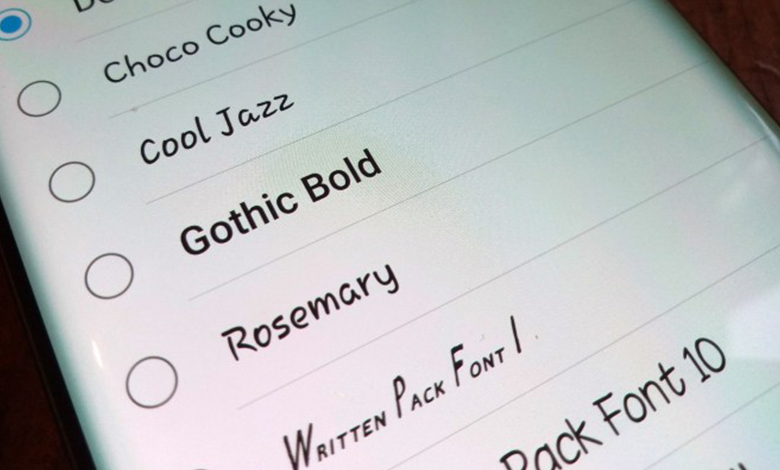
آنچه در این مقاله میخوانید
گوشی های هوشمند ابزارهایی هستند که با آنها شخصیترین کارهای روزمرهمان را انجام میدهیم. بنابراین، ظاهر رابط کاربری اهمیت زیادی دارد. یکی از مهمترین بخشهای رابط، فونت است و تغییر دادن میتواند جلوه تازهای به گوشی شما ببخشد.
هر شرکت تولیدکننده گوشی همراه درجات مختلفی از کنترل را برای تغییر فونت سیستم به کاربران خود ارائه میدهند. برخی فقط به شما اجازه تغییر اندازه فونت (ارتفاع و عرض حروف) و وزن (ضخامت خطوط حروف) را میدهند. بعضی دیگر به شما اجازه تغییر کامل آن را میدهند.
نحوه تغییر تنظیمات فونت در سامسونگ
از میان تولیدکنندگان بزرگ تلفن، گوشی های سامسونگ گلکسی و OneUI بیشترین انعطافپذیری را در مورد نحوه نمایش متن خود دارند. نه تنها میتوانید اندازه و وزن فونت را تغییر دهید، بلکه مجموعه گستردهای از فونتها برای دانلود در فروشگاه گلکسی موجود است. در ادامه مراحل انجام این کار آمده است.
- 1- تنظیمات گوشی را باز کنید و به قسمت Display بروید.
- 2- Font size and style را لمس کنید.
- 3- برای تغییر فونت، Font style را لمس کنید. میتوانید فونتهای از پیش نصب شده را انتخاب کنید یا فونت جدیدی را دانلود کنید.
- 4- دکمه ضامن را لمس کنید تا متن پررنگ شود، یا نوار لغزنده را برای تغییر اندازه آن حرکت دهید.
نحوه تغییر تنظیمات فونت در OnePlus
- 1- تنظیمات را باز کنید و به قسمت Wallpapers & style بروید.
- 2- Font را لمس کنید.
- 3- سبک و اندازه فونت را تغییر دهید.
- 4- بعد از اتمام کار Apply را لمس کنید.
- تنوع انتخابها زیاد نیست ولی از اغلب گوشیهای اندروید بیشتر است.
نحوه تغییر تنظیمات فونت در پیکسل
گوشی های پیکسل گوگل به شما اجازه تغییر ظاهر فونت را نمیدهند، اما میتوانید اندازه و وزن فونت را تنظیم کنید. برخلاف سایر گوشیهای لیست ما، پیکسلها گزینهای برای متن با کنتراست بالا دارند که متن گوشی را به سیاه یا سفید تغییر میدهد و در برخی موارد، یک خط روی آن قرار میدهد تا بیشتر دیده شود. مراحل زیر را برای تغییر تنظیمات فونت پیکسل دنبال کنید.
- 1- تنظیمات را باز کنید و به قسمت Display بروید.
- 2- به پایین بروید و Display size and text را لمس کنید.
- 3- فونت و اندازه تصویر را تغییر دهید، متن را پررنگ کنید یا از متن با کنتراست بالا استفاده کنید.
تغییر تنظیمات فونت گوشی با launcher
یکی از نقاط قوت گوشیهای اندرویدی تنوع آنهاست. اکثر سازندگان تلفن، نسخه اندروید خود را بر روی گوشیهای خود بارگذاری میکنند، بنابراین شما با مجموعهای از گزینههای سفارشی سازی با تنوع زیاد بین گوشیها مواجه خواهید شد. از سوی دیگر، اندروید به شما امکان انتخاب یک لانچر (launcher) را میدهد، که گزینههای سفارشیسازی یکسانی را در هر گوشی به شما میدهد. همه لانچرها امکان تغییر فونت را به شما نمیدهند، اما بسیاری از آنها این قابلیت را دارند که ما در ادامه به معرفی برخی از آنها خواهیم پرداخت.
نحوه تغییر فونت با Smart Launcher 6
- 1- منوی تنظیمات لانچر را با نگه داشتن طولانی انگشت روی صفحه اصلی باز کنید.
- 2- Global appearance و سپس font را انتخاب کنید.
- 3- فونت عنوان و فونت بدنه را تغییر دهید. اولی برای بیشتر موارد در صفحه اصلی لانچر دومی برای مواردی مانند نام برنامهها استفاده میشود.
نحوه تغییر تنظیمات فونت با Niagara Launcher
- 1- منوی تنظیمات لانچر را با نگه داشتن طولانی انگشت روی صفحه اصلی باز کنید.
- 2- به پایین بروید و Niagara settings را انتخاب کنید. سپس Look را لمس کنید.
- 3- گزینه Font را انتخاب کنید.
- 4- یک سبک فونت را انتخاب کنید یا فونت خود را اضافه کنید.
اگر از نسخه رایگان Niagara استفاده میکنید، فقط به دو فونت دسترسی دارید. اگر به Niagara Pro ارتقا دهید (10 دلار در سال یا یک ب پرداخت 30 دلاری)، میتوانید از هر فونتی که میخواهید استفاده کنید. با این حال، باید آن را به صورت آنلاین پیدا کنید و آن را در تلفن خود آپلود کنید.
نحوه تغییر تنظیمات فونت در Apex Launcher
- 1- منوی تنظیمات لانچر را با نگه داشتن طولانی انگشت روی صفحه اصلی باز کنید.
- 2- Apex Settings و سپس Home Screen را انتخاب کنید.
- 3- Layout & Style را لمس کنید.
- 4- از منوی Layout، به پایین بروید و font Label را انتخاب کنید.
- 5- یکی از فونتهای پیشنهادی را انتخاب کنید.
تغییرات فونت در Apex فقط در نامهای نمایش داده شده برنامهها و پوشههای شما مشخص میشود.
مزایای تغییر فونت
دلایل زیادی برای این کار وجود دارد. فونت مناسب برای بسیاری از افراد مبتلا به خوانشپریشی بسیار مهم است. فونت پیشفرض اندروید، Roboto، با این مسئله سازگار است؛ اما گزینههای بهتری نیز وجود دارد. یا شاید دوست داشته باشید گوشی خود را از گوشیهای دیگران متمایز کنید. دلیل این کار هرچه باشد، به سلیقه دلخواه شما در مورد ظاهر رابط کاربری مربوط است.
بیشتر بخوانید:





